Comment configurer une page d'erreur 404 appropriée sur votre blog WordPress
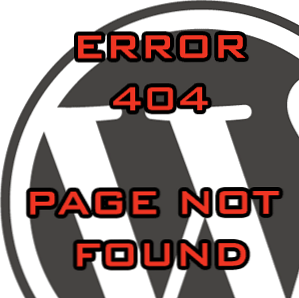
L’humble 404 est parmi nous depuis que les tubes qui composent l’Internet ont été installés. Les sites Web peuvent en fait renvoyer un tableau complet de codes d’erreur différents, mais le 404 est le plus commun et généralement appelé “pas trouvé“.
Parfois, votre navigateur les gère et renvoie une page d'erreur générique, mais parce que WordPress déduit le contenu de l'URL de manière dynamique. (par opposition à l'existence d'un fichier sur le serveur), il gère aussi les erreurs en interne.
Malheureusement, le message par défaut est à peu près aussi inutile que vous pouvez l’obtenir, alors aujourd’hui, je vais vous montrer comment ajuster votre WordPress 404 page d'erreur être beaucoup plus utile.
Messages DIY ou Amicaux 404
Vous avez peut-être remarqué que nous avons notre propre page d'erreur personnalisée à MakeUseOf, ce qui est un peu plus accueillant que le message par défaut. Pour créer votre propre page d'erreur personnalisée, créez simplement un modèle appelé 404.php dans votre dossier de thème - si vous n'en avez pas déjà un. Dupliquez le modèle de page unique si vous le souhaitez et découpez la zone de contenu principale. Vous pouvez ensuite coder à la main une image comme celle que nous avons ou écrire votre propre message simple. Ensuite, vous commencez à ajouter des fonctionnalités avancées.
Email vous au sujet de l'erreur
Habituellement, lorsque quelqu'un clique sur une page d'erreur 404, c'est parce qu'il a suivi un mauvais lien quelque part plutôt que de taper une URL idiote directement dans la barre d'adresse (mais ne sous-estimez jamais sa capacité à le faire). Dans ce cas, il vous serait utile, en tant qu'administrateur du site, de connaître l'erreur et de corriger votre mauvais lien ou de demander au site qui vous lie de le corriger. Collez entièrement cet extrait de code au sommet de votre nouvelle et brillante 404.php page:
Le code ci-dessus enverra un courrier électronique à l’adresse e-mail de l’administrateur enregistré, décrivant le URL d'où ils venaient, si disponible, et le URL ils ont essayé de se rendre à. Du côté de l'utilisateur, cela ne fait rien - il vous envoie seulement un courriel et ne affiche rien sur la page d'erreur elle-même..
Ajouter un formulaire de recherche
L'utilisateur est évidemment venu sur votre site à la recherche de quelque chose, alors plutôt que de les laisser frustrés, laissez-les rechercher ce qu'ils voulaient. Pour ce faire, trouvez un emplacement approprié sur votre modèle, ajoutez peut-être un petit mot sur “Pourquoi ne pas chercher à la place?”, coller dans cette seule ligne de code:
Plugins pour améliorer la page d'erreur
Si coder une page 404 sur mesure ne vous convient pas vraiment, ne vous inquiétez pas, car quelques plugins peuvent vous offrir une meilleure expérience de 404. Nous allons jeter un coup d'oeil:
404 redirigé
Ce plugin surveille votre site pour les erreurs 404 et les enregistre afin que vous puissiez être alerté depuis le panneau d'administration. De plus, si vous trouvez qu'un site externe vous a lié avec le mauvais lien, vous pouvez le rediriger sans avoir à les contacter - il suffit de dire au plug-in où se trouve ce lien rompu. devrait partir, et les visiteurs seront envoyés avec un moteur de recherche convivial 301 redirection automatique.

Smart 404
Mieux encore que d’essayer de corriger les erreurs 404 lorsqu’elles apparaissent, c’est de ne jamais les montrer en premier lieu. Smart 404 fait exactement cela: il regarde l'URL, en extrait les mots-clés et essaie de déterminer exactement à quoi l'utilisateur voulait accéder. Aucune capture d'écran à vous montrer, car elle ne nécessite aucune configuration et fonctionne tout de suite. L'inconvénient est bien sûr que si l'URL contient des mots-clés non-sens, il est peu probable que l'on trouve des correspondances - les fautes d'orthographe sont également supprimées..
Quoi qu'il en soit, j'espère que vous déciderez de créer une page WordPress 404 appropriée, soit de style DIY, soit avec un plugin. Connaissez-vous d'autres plugins intelligents liés à 404 que vous voudriez partager? Si c'est le cas, faites-le nous savoir dans les commentaires! Nous avons également une archive en croissance rapide de didacticiels WordPress assez avancés, ainsi que mon propre Guide d'initiation à WordPress Configurer votre blog avec Wordpress: le guide ultime Configurer votre blog avec Wordpress: le guide ultime Vous souhaitez créer votre propre blog, mais sais pas par où commencer? Vous devriez vraiment regarder dans Wordpress, la plate-forme de blogging la plus simple et la plus puissante disponible à ce jour. Guide gratuit Read More - qui couvre tout, des premières étapes essentielles aux plugins, en passant par la monétisation et le référencement; et assurez-vous de consulter le meilleur des plugins WordPress Les meilleurs plugins WordPress Les meilleurs plugins WordPress Lire plus page.
En savoir plus sur: Web Design, Plugins Wordpress.


